Здесь мы собираемся описать использование команды стены в Linux. Помните, что команда wall работает одинаково для всех дистрибутивов Linux.
Примечание: Команда Wall отображает сообщение только в окне Терминала вошедших в систему пользователей. Пользователи, работающие только с графическим интерфейсом без открытого окна терминала, не смогут видеть сообщения.
Команда стены Linux
Команда Linux Wall позволяет отправлять сообщение или содержимое файла всем пользователям, вошедшим в систему в данный момент. Если файл или сообщение не указаны, команда wall считывает сообщение из стандартного ввода (стандартный ввод).
Синтаксис команды стены
Синтаксис команды wall следующий:
$ wall [параметры] [сообщение-или-имя-файла]Отправить сообщение всем пользователям
Чтобы отправить сообщение всем пользователям, вошедшим в систему, введите стена за которым следует сообщение, которое вы хотите отправить.
Система $ wall отключается на 1-часовое обслуживание.Эта команда отправит сообщение всем зарегистрированным пользователям с открытым окном терминала.
Примечание: Для некоторых дистрибутивов Linux вы должны выполнить указанную выше команду от имени суперпользователя. Кроме того, если пользователь решил отклонить сообщения на свои Терминалы (например, с помощью команды mesg), то только пользователь sudo сможет отправлять сообщения на свои Терминалы.
Ниже приведены результаты, отображаемые для двух пользователей «linuxways» и «ummara», которые вошли на сервер через SSH. Эти пользователи работают в системе под управлением Ubuntu и Debian.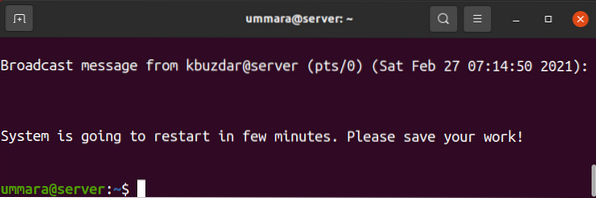
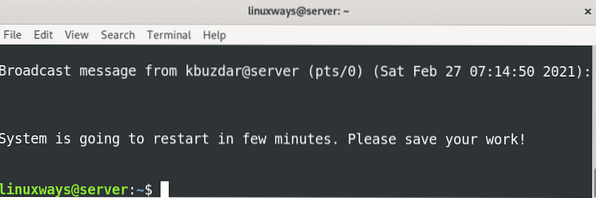
Команда стены также читает сообщение от стандартный ввод (стандартный ввод). Для этого просто введите стена и ударил Входить.
После этого введите любое сообщение или сообщения, которые вы хотите отправить зарегистрированным пользователям. Когда вы закончите вводить сообщения, нажмите Ctrl + D отправить эти сообщения.
это первая строкаэто вторая строка
.
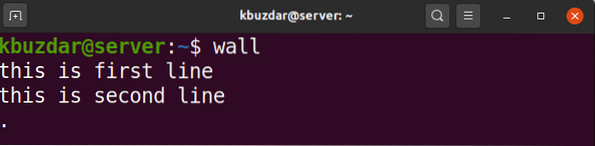
Вот результат, который все зарегистрированные пользователи получили на своем Терминале.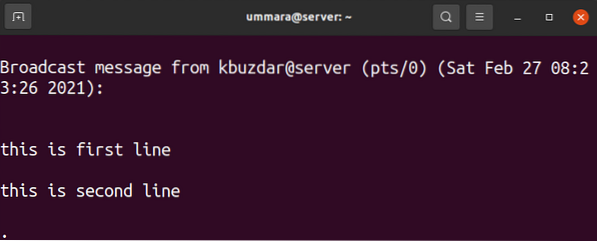
Отправить сообщение из файла
Если есть какие-то сообщения, которые вам нужно часто повторять, вы можете просто ввести их в файл. Когда вам нужно отправить эти сообщения вошедшим в систему пользователям, просто вызовите этот файл с помощью команды стены. Помните, что вам потребуются привилегии sudo, если вы хотите отправить сообщение из файла.
$ sudo wallНапример, в следующем выводе содержимое файла было сначала показано с помощью команды cat. Затем, чтобы отправить сообщение, содержащееся в файле, имя файла передается команде стены.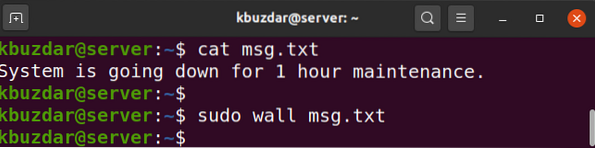
Это выходы (из файла сообщение.текст) полученные авторизованными пользователями.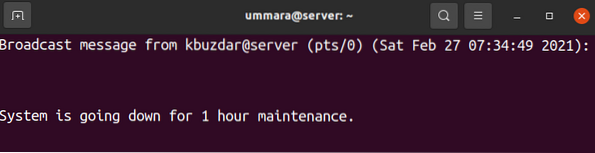

Отправить сообщение группе
Вместо того, чтобы отправлять сообщение всем вошедшим в систему пользователям, вы можете отправить его только членам группы, которые в данный момент вошли в вашу систему. Синтаксис следующий:
$ wall -g [группа] [сообщение]Например, чтобы отправить сообщение группе с именем «sshusers», команда будет выглядеть так:
$ wall -g sshusers Система отключается на 1 час обслуживания.
Все члены группы «sshusers», которые в данный момент вошли на сервер, получат указанное сообщение.
Подавить баннер
Команда wall отображает баннер перед отображением сообщения, как показано на следующем снимке экрана.
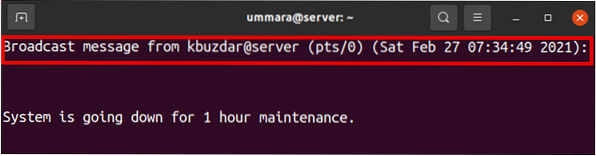
Чтобы подавить этот баннер, используйте параметр -n с командой стены:
$ стена -nНапример, следующая команда отобразит только указанное сообщение при подавлении баннера.
$ wall -n Система выходит из строя на 1 час обслуживания.
Все вошедшие в систему пользователи Терминала получат сообщение без баннера.
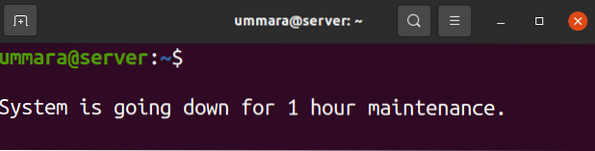
Просмотр информации о версии
Чтобы просмотреть версию команды стены, используйте следующую команду:
$ wall -VСледующий вывод показывает, что версия настенной утилиты 2.34.
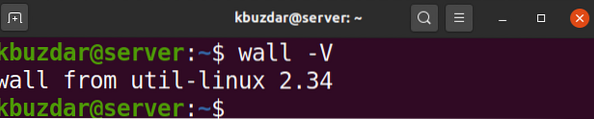
Wall - это удобная утилита, которая помогает администратору многопользовательской системы быстро уведомлять других пользователей о необходимости сохранения их работы перед выключением или перезагрузкой системы. В этой статье мы рассмотрели, как использовать команду стены для связи с вошедшими в систему пользователями. Надеюсь, вам будет интересно и полезно.
 Phenquestions
Phenquestions



